不转换U盘格式如何将大于4G文件拷贝进U盘 U盘文件拷贝大于4G文件方法
更新时间:2024-08-02 14:32:47作者:xiaoliu
在日常工作和生活中,我们经常需要将大于4G的文件拷贝进U盘,但是由于U盘的格式限制,很多时候无法直接完成这一操作,不转换U盘格式如何将大于4G文件成功拷贝进U盘呢?接下来我们将探讨一些方法和技巧,帮助您轻松解决这一问题。通过简单的操作和一些小技巧,您将能够轻松地将大文件成功拷贝进U盘,让您的工作和生活更加便捷和高效。
操作方法:
1、在我们的电脑中下载并安装WinRAR压缩软件;
2、选择我们所要拷贝的大于4G的文件,鼠标右击选择“添加到压缩文件...”;
3、在接下来的窗口中,将“压缩方式”选择为“快速”或“存储”;
4、根据所要拷贝的文件大小在“压缩分卷大小,字节”处填写每个分割出来的分卷的大小;
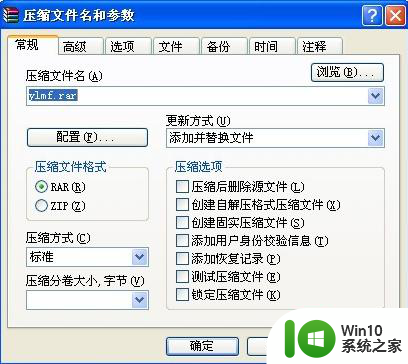
5、输入完成之后,点击“确定”按钮开始对文件进行分割压缩。
以上就是不转换U盘格式如何将大于4G文件拷贝进U盘的全部内容,碰到同样情况的朋友们赶紧参照小编的方法来处理吧,希望能够对大家有所帮助。
不转换U盘格式如何将大于4G文件拷贝进U盘 U盘文件拷贝大于4G文件方法相关教程
- u盘怎么存大于4g的文件 u盘怎么拷贝大于4g的文件
- 利用U盘拷贝单个文件超过4G方法 如何利用U盘拷贝大文件
- u盘大文件放不进磁盘 U盘拷贝大文件时出现文件过大无法拷贝怎么办
- 如何将超过4G的文件传输到U盘 4G以上大文件如何拷贝到U盘
- 如何向u盘拷贝文件 如何使用电脑向U盘拷贝文件
- u盘拷贝文件如何加速 如何提高U盘文件拷贝速度
- 电脑怎么拷贝文件到u盘上 文件拷贝到U盘的步骤
- 如何在u盘中拷贝4g以上的文件 怎样复制4g以上的文件到u盘
- u盘放不了大于4g的文件怎么办 u盘放不了大于4g的文件怎么处理
- 文件拷贝到u盘怎么操作 U盘拷贝电脑文件的具体步骤
- 防拷贝u盘怎么复制里面内容 防拷贝u盘复制文件方法
- 苹果电脑如何将文件拷贝到U盘 苹果电脑如何从U盘中拷贝文件出来
- U盘装机提示Error 15:File Not Found怎么解决 U盘装机Error 15怎么解决
- 无线网络手机能连上电脑连不上怎么办 无线网络手机连接电脑失败怎么解决
- 酷我音乐电脑版怎么取消边听歌变缓存 酷我音乐电脑版取消边听歌功能步骤
- 设置电脑ip提示出现了一个意外怎么解决 电脑IP设置出现意外怎么办
电脑教程推荐
- 1 w8系统运行程序提示msg:xxxx.exe–无法找到入口的解决方法 w8系统无法找到入口程序解决方法
- 2 雷电模拟器游戏中心打不开一直加载中怎么解决 雷电模拟器游戏中心无法打开怎么办
- 3 如何使用disk genius调整分区大小c盘 Disk Genius如何调整C盘分区大小
- 4 清除xp系统操作记录保护隐私安全的方法 如何清除Windows XP系统中的操作记录以保护隐私安全
- 5 u盘需要提供管理员权限才能复制到文件夹怎么办 u盘复制文件夹需要管理员权限
- 6 华硕P8H61-M PLUS主板bios设置u盘启动的步骤图解 华硕P8H61-M PLUS主板bios设置u盘启动方法步骤图解
- 7 无法打开这个应用请与你的系统管理员联系怎么办 应用打不开怎么处理
- 8 华擎主板设置bios的方法 华擎主板bios设置教程
- 9 笔记本无法正常启动您的电脑oxc0000001修复方法 笔记本电脑启动错误oxc0000001解决方法
- 10 U盘盘符不显示时打开U盘的技巧 U盘插入电脑后没反应怎么办
win10系统推荐
- 1 番茄家园ghost win10 32位官方最新版下载v2023.12
- 2 萝卜家园ghost win10 32位安装稳定版下载v2023.12
- 3 电脑公司ghost win10 64位专业免激活版v2023.12
- 4 番茄家园ghost win10 32位旗舰破解版v2023.12
- 5 索尼笔记本ghost win10 64位原版正式版v2023.12
- 6 系统之家ghost win10 64位u盘家庭版v2023.12
- 7 电脑公司ghost win10 64位官方破解版v2023.12
- 8 系统之家windows10 64位原版安装版v2023.12
- 9 深度技术ghost win10 64位极速稳定版v2023.12
- 10 雨林木风ghost win10 64位专业旗舰版v2023.12